Win11电脑提示“管理员已阻止你运行此应用”解决教程下载
如果知识兔我们在Win11电脑安装软件,却提示“管理员已阻止你运行此应用”,无法继续完成安装,此时我们该怎么解决呢?如果知识兔还未解决的用户,请看今天知识兔小编分享的Win11提示“管理员已阻止你运行此应用”解决教程,希望能帮到大家。
Win11提示“管理员已阻止你运行此应用”解决方法
1、首先我们右键“开始菜单”。
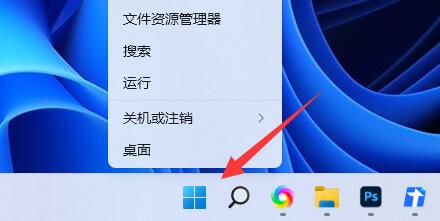
2、接着打开“windows终端(管理员)”。
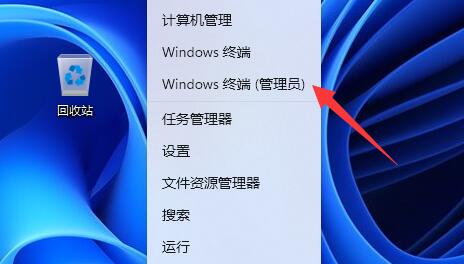
3、然后知识兔输入“net user User 789456 /add”回车运行。(创建一个账户,登录密码为789456)。
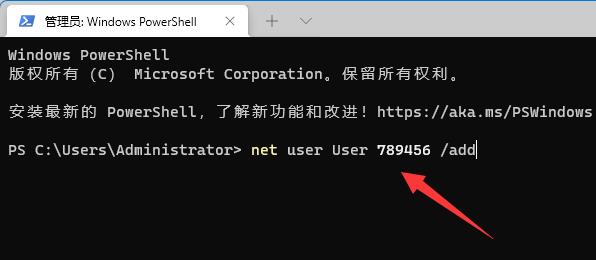
4、创建完成后,再输入“net localgroup administrators User /add”回车赋予管理员权限。
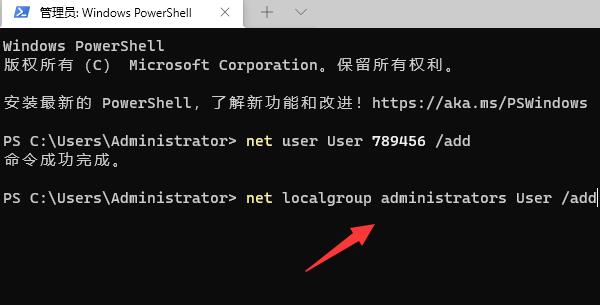
5、随后打开开始菜单,点击个人头像,在其中登录我们刚刚创建的用户即可解决。
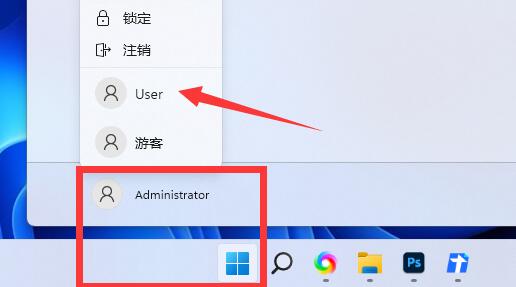
下载仅供下载体验和测试学习,不得商用和正当使用。

![PICS3D 2020破解版[免加密]_Crosslight PICS3D 2020(含破解补丁)](/d/p156/2-220420222641552.jpg)



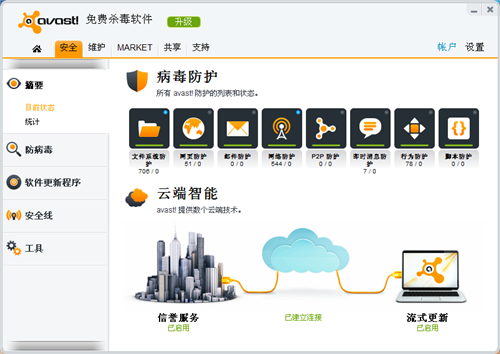
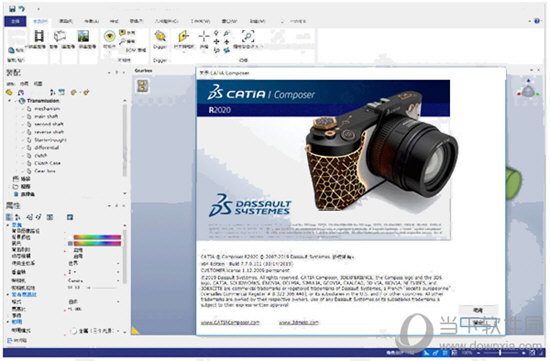

![ActivePresenter 8汉化版破解版[含破解补丁] _ActivePresenter 8 v8.3.1汉化破解版下载](/wp-content/uploads/2023/12/12/06/28150071000000.jpeg)